网络连接是我们日常生活和工作中必不可少的一部分,然而,有时我们会遇到各种网络故障,如连接不稳定、网速缓慢等问题。为了解决这些烦恼,Win10提供了一个强大而实用的工具——重置网络设置命令。本文将详细介绍这一命令的使用方法及其在优化网络连接中的作用。

一:为什么选择重置网络设置命令?
重置网络设置命令是Win10中一个非常实用的工具,它能够帮助我们快速解决各种网络故障,优化网络连接。无论是连接不稳定、网速缓慢还是其他网络问题,重置网络设置命令都能够起到很好的作用。
二:如何打开重置网络设置命令?
要使用重置网络设置命令,首先需要打开“设置”应用。在Win10任务栏中找到“开始”按钮,点击后弹出菜单中选择“设置”。在“设置”应用中,点击“网络和Internet”选项。
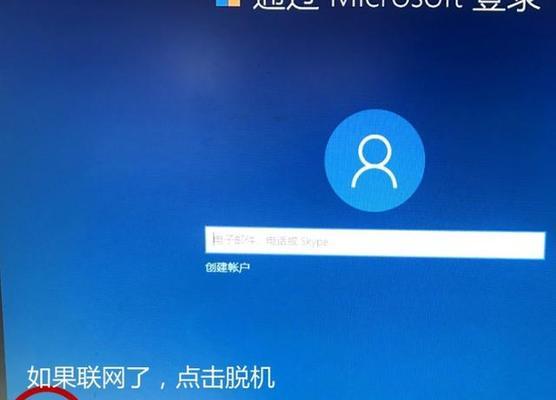
三:进入网络和Internet设置页面
在“网络和Internet”设置页面中,我们可以看到各种网络相关的设置选项。在这里,找到“状态”选项卡,并点击该选项卡。
四:找到“网络重置”选项
在“状态”选项卡中,向下滚动页面,直到找到“网络重置”选项。点击“网络重置”选项后,会弹出一个警告窗口,确认要重置网络设置。
五:确认重置网络设置
在弹出的警告窗口中,点击“重置”按钮确认要重置网络设置。这将会将网络设置恢复到默认状态,并且删除所有网络连接和设置。
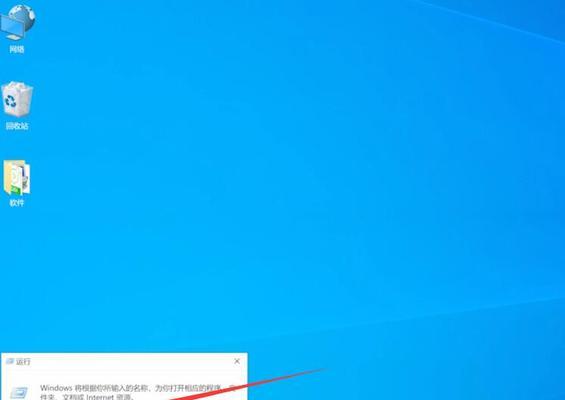
六:等待重置完成
一旦点击了“重置”按钮,系统会开始执行重置网络设置命令。这个过程可能需要一些时间,请耐心等待系统完成操作。
七:重新启动计算机
在重置网络设置完成后,建议重新启动计算机。重新启动计算机可以确保网络设置的修改得以完全生效,并提供更好的网络连接效果。
八:重新连接网络
当计算机重新启动后,在“设置”应用中再次打开“网络和Internet”选项。在这里,我们可以看到网络连接已经被删除。点击“连接”按钮,重新连接网络。
九:测试网络连接
重新连接网络后,我们需要测试网络连接是否已经恢复正常。可以尝试打开网页或进行其他网络操作,检查网络连接的稳定性和速度。
十:网络故障排除
如果重置网络设置命令后仍然存在网络故障,我们可以尝试其他网络故障排除方法。例如,检查路由器设置、更新驱动程序或联系网络服务提供商等。
十一:重置网络设置的注意事项
在使用重置网络设置命令时,需要注意一些事项。重置网络设置将删除所有网络连接和设置,包括Wi-Fi密码等。在执行该命令之前,请确保备份重要的网络信息。
十二:重置网络设置的适用范围
重置网络设置命令适用于Windows10操作系统,可以帮助我们解决各种网络连接问题。无论是有线连接还是Wi-Fi连接,都可以通过重置网络设置命令进行优化和修复。
十三:常见问题解答
在使用重置网络设置命令时,可能会遇到一些常见问题。例如,执行命令后出现错误提示、无法重新连接网络等。针对这些问题,本文还提供了一些常见问题解答。
十四:重置网络设置命令的效果
通过重置网络设置命令,我们可以快速解决各种网络故障,并提升网络连接的稳定性和速度。无论是在个人使用还是在工作环境中,这个命令都能够帮助我们获得更好的网络体验。
十五:结论
重置网络设置命令是一个强大而实用的工具,它可以帮助我们解决各种网络故障,提升网络连接效果。通过重置网络设置命令,我们可以快速恢复网络连接,并提供更好的网络体验。无论是个人用户还是企业用户,在面对网络问题时,重置网络设置命令都是一个值得尝试的解决方案。




